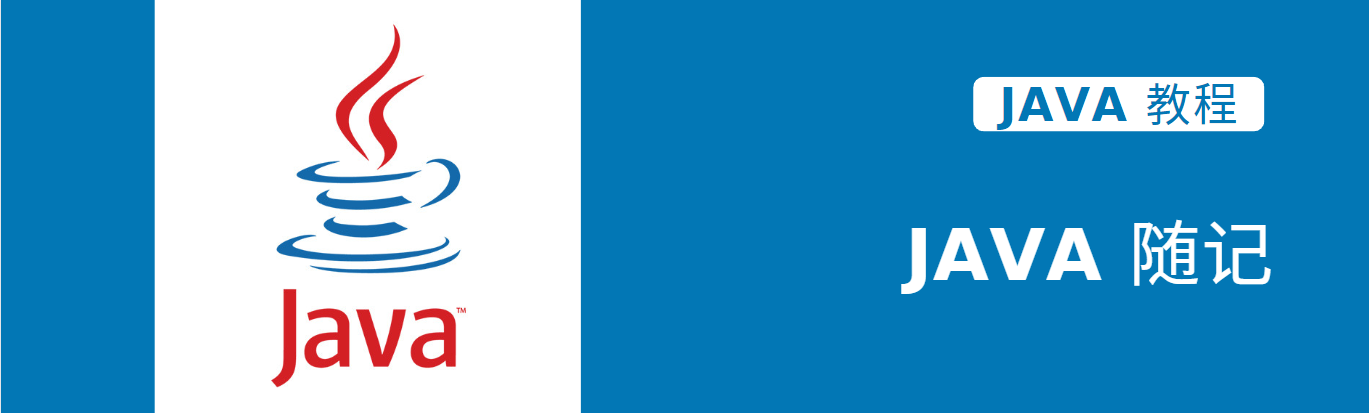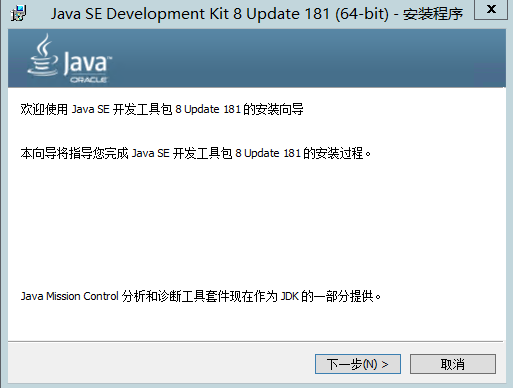java环境变量配置与adb环境变量配置的关系_mac设置环境变量
java环境变量配置与adb环境变量配置的关系_mac设置环境变量

大家好,又见面了,我是你们的朋友全栈君。
- java环境变量配置
第一步:下载jdk文件
第二步:安装jdk
1.打开jdk安装包,点击下一步开始安装。


2.弹出安装路径,将目录更改至D盘,点击下一步。
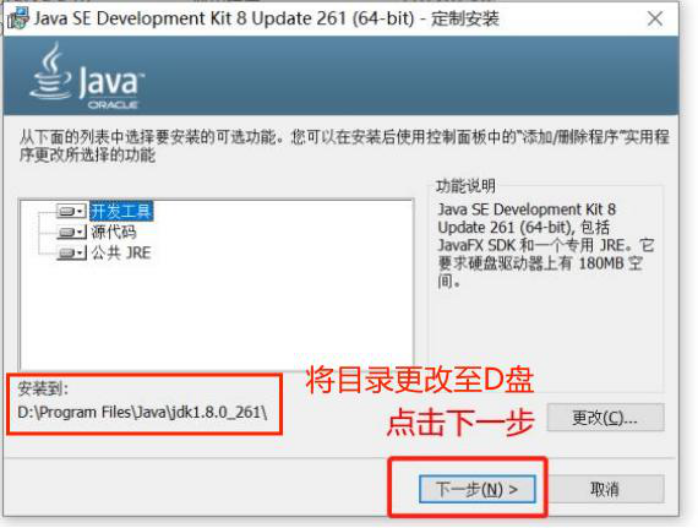

3.在D盘Java目录下新建jer文件夹,并将安装路径更改至此目录下


4.安装完毕,点击关闭。

第三步:配置java环境变量
1.右键“计算机”,点击“属性”

2.点击“高级系统设置”

3.点击“环境变量”

4.在系统变量中新建一个“JAVA_HOME”的系统变量
变量名为:JAVA_HOME,变量值为jdk安装路径:D:\Java\jdk1.8.0_261,点击确定

5.在系统变量中新建一个“path”
变量名为“path”,变量值为java.exe的安装路径:%JAVA_HOME%\bin,点击确定

第四步:验证配置是否成功
1.打开命令窗口:windows+R,输入cmd回车

2.输入“java”并点击回车键。

3.如图,验证java环境变量配置成功,可正常调用。

二.adb环境变量配置
第一步:解压sdk文件

第二步:配置adb环境变量
1.重复配置java环境变量的步骤,打开系统环境变量。
2.在系统变量中新建一个“ANDROID_HONME”的系统变量,
变量名为:ANDROID_HONME,变量值为sdk文件的路径:D:\adb\sdk,点击“确定”

3.找到已新建的path,点击编辑,在%JAVA_HOME%\bin后输入英文分号隔开,并添加变量值:%ANDROID_HONME\platform-tools%,点击确定

4.由于还要用到tools文件夹的东西,所以要对tools再进行环境变量配置。
回到上一步,选中系统变量中的path,点击编辑,在已添加的“%ANDROID_HONME\platform-tools%”后输入英文分号,再添加变量值:%ANDROID_HONME\tools%,点击确定,配置完成。

第三步:验证配置是否成功
1.打开命令窗口:windows+R,输入cmd回车
2.输入“adb”并点击回车键

3.如图,验证adb环境变量配置成功,可正常调用。

版权声明:本文内容由互联网用户自发贡献,该文观点仅代表作者本人。本站仅提供信息存储空间服务,不拥有所有权,不承担相关法律责任。如发现本站有涉嫌侵权/违法违规的内容, 请发送邮件至 举报,一经查实,本站将立刻删除。
发布者:全栈程序员栈长,转载请注明出处:https://javaforall.cn/223416.html原文链接:https://javaforall.cn
腾讯云开发者

扫码关注腾讯云开发者
领取腾讯云代金券
Copyright © 2013 - 2025 Tencent Cloud. All Rights Reserved. 腾讯云 版权所有
深圳市腾讯计算机系统有限公司 ICP备案/许可证号:粤B2-20090059 深公网安备号 44030502008569
腾讯云计算(北京)有限责任公司 京ICP证150476号 | 京ICP备11018762号 | 京公网安备号11010802020287
Copyright © 2013 - 2025 Tencent Cloud.
All Rights Reserved. 腾讯云 版权所有